
1、輸入標題
打開,選擇“空演示文稿”,版式選為“只有標題”,在標題文本框中輸入“英語口語比賽計時系統”字體設置為“加粗”。由于我們在播放幻燈片的時候,需要用的簡單的宏命令,所以還需要將宏的安全性降低,方便我們使用。依次單擊“工具/宏/安全性”,然后將“安全級別”降為“低”即可。
2、動態時間顯示的制作
我們要實現計時開始后能夠實時動態的顯示時間,這里是倒計時(剩余時間)。實現的方法是:在幻燈片中插入文本框,文本框的內容分別為1、2、3等這些數字,然后利用“自定義動畫”里面的“出現”效果對這些文本框進行動畫設置,每一個對象在前一個對象出現后1秒出現。
在本例中因為計時時間為30秒,應該需要30個文本框,但是第一個文本框的延時時間為0秒,所以我們總共要插入31個文本框,第一個文本框沒有停留時間,這些文本框的內容分別是30、29……2、1、0,即第一個文本框內容是“30”,最后一個文本框內容是“0”,這樣輸入可以在后面的動畫設置時方便一些,設置所有文本框對齊方式為“水平居中”、“垂直居中”。這里我們以設置一個文本框的自定義動畫效果為例來說明一下操作步驟:
1.選擇要設置自定義動畫的文本框。
2.打開菜單“幻燈片放映/自定義動畫”,在彈出的“自定義動畫”對話框中我們單擊“添加效果/進入/出現”設置該對象的動畫效果為“出現”。

3.在彈出的對話框中我們單擊要設置對象右面的下拉按紐,選擇“效果選項”命令。
4.單擊“效果選項”命令以后會彈出“出現”對話框,在該對話框中我們單擊“效果”標簽,設置動畫播放后為“下次單擊后隱藏”、“無聲音”、“整批發送”。然后選擇“計時”標簽,設置開始方式為“之后”,延遲為“1秒”。
按上述步驟分別設置所有文本框的自定義動畫:播放方式為“出現”,動畫播放后的效果:所有文本(文本31除外)為“下次單擊后隱藏”,文本31為“不變暗”。啟動方式為:所有文本(文本1除外)為前一動畫“之后”延遲為“1秒”,文本1為“單擊”起動,延遲為“0秒”,文本框的順序為:“文本1”、“文本2”一直到“文本31”。即圖中所示的“形狀2”到“形狀32”。
最后我們插入兩個修飾性的文本框,輸入內容分別為“距離結束還有”、“秒”,調整位置如圖2所示,至此動態時間顯示部分制作完成。
3、進度條的制作

進度條可以幫助我們很明了的看出已經用過的時間。本例中是以百分比的形式顯示的,這里的進度條是用矩形來實現,每2秒中進度條變換一次(即每2秒出現一個矩形),所以我們需要15個矩形塊。
在幻燈片中做好一個矩形塊然后復制出其它的,矩形的大小我們自己適當掌握,設置矩形屬性為:填充色“藍色”、“無線條”,然后把這些矩形排列成如圖2中所示的樣式,為了實現如圖1中進度條的效果,我們在進度條的下面再插入一個大的矩形電腦圖片幻燈片時間設置,然后設置填充為較暗的顏色,疊放次序為“最底層”。
下面設置一下進度條中各矩形的動畫,我們打開菜單“幻燈片放映/自定義動畫”在彈出的“自定義動畫”對話框中我們分別設置各矩形:動畫順序為兩個文本后面插入一個矩形,本例中的文本1對應自定義動畫中的形狀2,依次類推,因為第一個文本框停留時間為0所以第一個矩形在第三個文本框后面,第二個矩形在第5個后面依此類推,本例中的第一個矩形對應自定義動畫中的矩形33,所以在自定義動畫對話框中調整動畫順序為“形狀4”下面是“矩形33”“形狀6”下面是“矩形34”一直到“形狀32”的下面是“矩形47”,所有矩形的啟動動畫方式均為:“開始”方式為“之前”,“延遲”為1秒;所有矩形的效果為:“出現”,“動畫播放不變暗”。
最后我們再修飾一下進度條,在其下面添加指示數字“0、25%、50%、75%、100%”,然后把這些數字“橫向分布”,至此進度條部分制作完成。
4、按鈕的制作

最后我們制作“開始計時”按鈕,打開菜單“視圖/工具欄/控件工具箱”電腦圖片幻燈片時間設置,單擊“按鈕”工具,然后在幻燈片上拖動出一個按鈕,右擊該按鈕,打開屬性對話框,設置“”屬性為“開始計時”,關閉對話框,回到幻燈片頁面下,雙擊該按鈕,在出現的代碼窗口中輸入以下代碼:
()
..Run
(Index:=1).View.Next
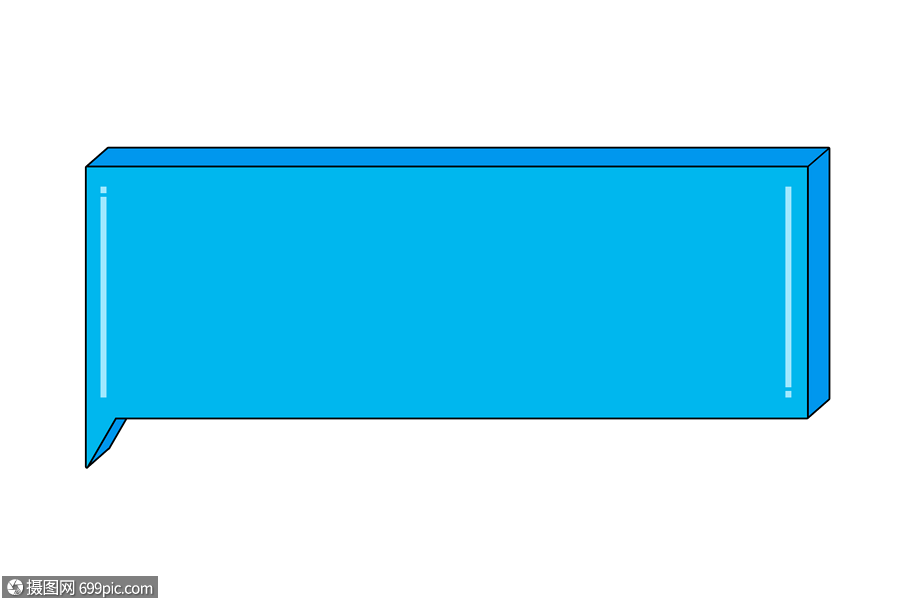
我們的制作全部完成,來檢驗一下成果吧,按“F5”放映幻燈片,然后單擊“開始計時”按鈕,計時開始,效果如圖所示。
有時候為了控制演講的時間(比如我們畢業答辯就嚴格限制在15分鐘內),在ppt中顯示一個倒計時時鐘是個不錯的選擇。但Power Point中沒有直接提供這種功能,通常解決這個問題有三中方法。其一使用PPA來擴展Power Point的功能,這個在網上有很多的資料;其二是使用宏,自己編程實現;最后,就是使用一個倒計時動畫插入到ppt的母版中。前兩個需要運行宏,故對安全性有要求,特別是像畢業答辯這種不再自己機子上進行就顯得不方便;使用動畫對安全性不構成威脅,但靈活性差,對不同的倒計時需要制作不同的動畫。這里介紹第三種,主要有兩個步驟:制作倒計時動畫,比如flash動畫;在ppt中插入flash動畫。
制作動畫:可根據自己的要求制作一個倒計時動畫,點擊這里下載一個15分鐘的倒計時動畫,如果需要其他時間倒計時的動畫點擊這里下載,但需要修改。修改步驟為用Flash MX打開,點擊第一幀,動作代碼,然后將15修改為其它你需要的數值,但不能超過60。
在ppt中插入flash動畫:這個網上有很多的資料,自己可參看之。需要注意的是為了在每一頁都顯示倒計時動畫,需要將flash插入到母版中。
如果是gif格式的或flash動態圖片直接復制后粘貼即可。
另外也可以利用PPT自定義動畫做出計時器。

分別在文本框輸入好不同的數字,然后添加自定義動畫。
點“動畫”“自定義動畫”按時間順序 先排好數字文本框后,先選一個,左手按住Ctrl鍵,右手左擊加選所有的文本框,添加效果,“進入”,“閃爍一次”,左手不松,右手在自定義動畫項上右鍵,選擇“在上一項之后開始”“計時”,“速度”選快速1秒。一次性插入了所有繼續播放的自定義動畫。
關閉自定義動畫后,全選所有文本框,點“繪圖”“格式”“對齊”“左右居中”、“上下居中”。所有文本框就自動對齊到一起了。保存后,點幻燈片放映,就能看到數字按順序按秒在同一個地方出現又消失的計時效果了。
舉例從“5”開始倒計時:
1、先將12345這五個數字依次編輯好放在當前幻燈片的同一位置(數字錯開一點點,方便設置動畫;或者分開設置,最終放到同一位置)。
2、最大的數字也就是“5”開始設置自定義動畫,左擊選中-自定義動畫-伸展(像飛入、強調中的放大縮小等等都可以選擇,根據個人需求);然后依舊是選中“5”,自定義動畫設置退出路徑,這里原理是一樣的,根據個人需要可以選擇淡出等,在開始中選擇之后。
3、依次設置4321(或者按照過程自行拉動到準確播放位置),除“5”的進入或強調路徑開始是根據個人要求定以外,其他數字均需選定開始中的之后
PS:還是不明白可以郵箱發我,做好給你
已贊過已踩過